
Utilisation de l’affichage de l’oscilloscope pour faciliter
le montage audio
Lorsque vous travaillez avec Final Cut Pro, les affichages de l’oscilloscope peuvent être
très utiles pour naviguer dans les différentes parties de votre élément audio et vérifier
d’un coup d’œil dans quelle mesure les niveaux d’une piste indiquent les mots et les
pauses dans un dialogue ou le rythme dans un morceau de musique.
Les oscilloscopes sont affichés dans les onglets audio du Visualiseur.
Oscilloscopes d’une paire
stéréo d’éléments audio

318
Partie II
Montage brut
Vous pouvez également voir les oscilloscopes dans la Timeline mais vous devez pour
cela les avoir activés explicitement (voir «
Affichage des oscilloscopes dans la Timeline
»
à la page 333).
L’observation des oscilloscopes ne doit toutefois pas prendre l’ascendant sur l’écoute
des pistes audio lors de la lecture. Lorsque vous prenez des décisions de montage,
l’affichage des formes d’onde ne doit jamais se substituer à votre audition.
Par exemple, même si une image spécifique d’une forme d’onde peut vous sembler
l’endroit idéal pour insérer un tempo de batterie ou un mot, la seule manière de vous
en assurer est de lire la totalité de l’élément et de l’écouter très attentivement. Régler
vos points de montage quelques images trop tôt ou trop tard peut avoir des consé-
quences fâcheuses. De plus, effectuer continuellement des zooms avant et arrière sur
l’affichage de l’oscilloscope pour obtenir plus de détails prend beaucoup de temps.
Utilisez les touches J, K et L pour vous déplacer dans les plans, et apprenez à écouter
les points de montage de votre choix. Après avoir défini les points d’entrée et de sortie,
vous pouvez utiliser les commandes Lecture entrée vers sortie (Maj + @) et Lecture vers
sortie (Maj + P) pour obtenir un aperçu de vos montages. Ainsi, vous ajusterez une à
deux images à chaque fois, puis définirez de nouveaux points de montage. Il vous suffit
alors de répéter ce processus jusqu’à ce que vous ayez trouvé les points de montage
audio exacts.
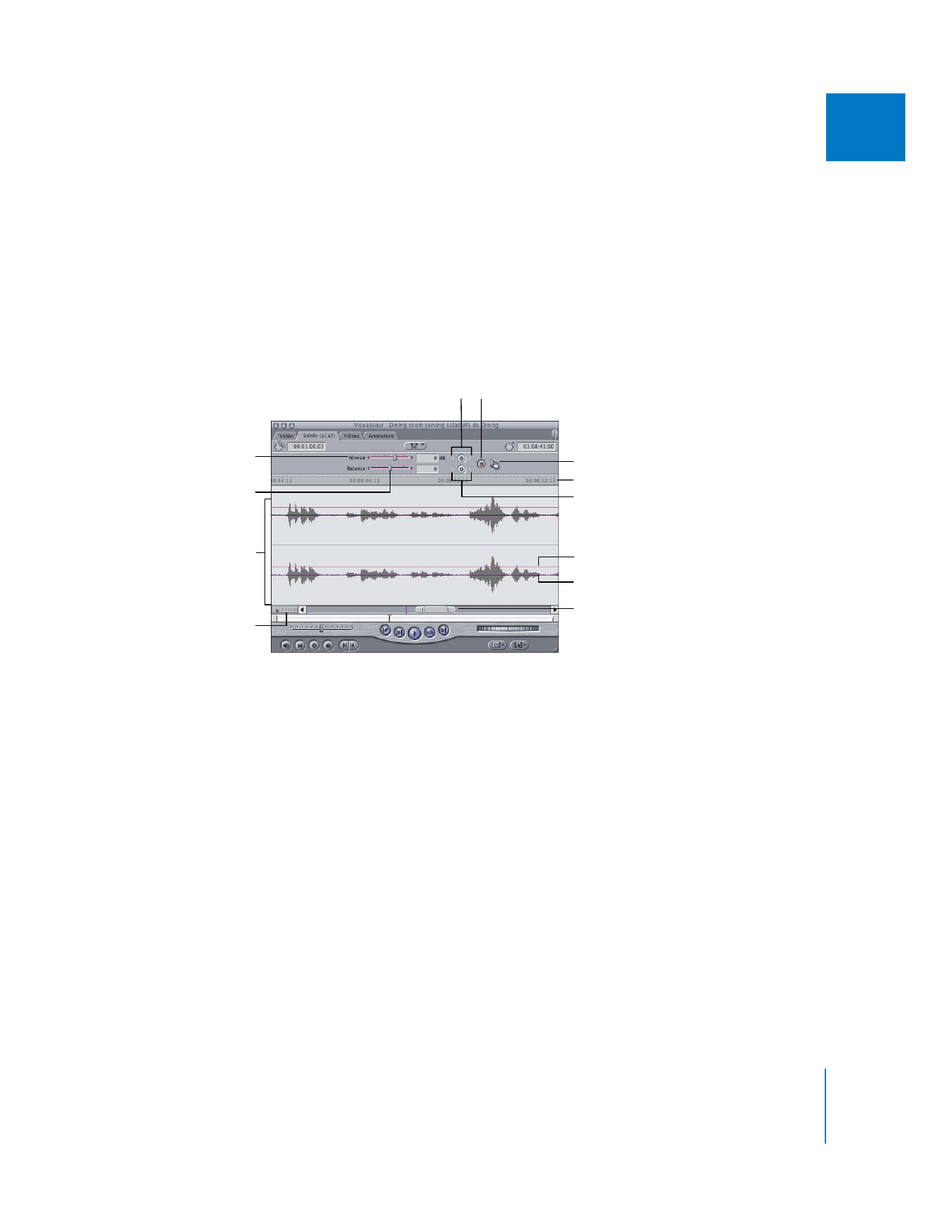
Chapitre 17
Bases du montage audio
319
II